OneDrive интеграция в Windows 10 ви позволява да синхронизирате файлове между компютри с Windows и други устройства. Един от основните моменти на приложението е способността му да възстановява файлове, ако сте ги изтрили случайно. Това означава, че файловете, които може да сте изтрили случайно, няма да изчезнат завинаги, докато не изпразните Кошче или е преминал 30-дневен срок.
Вече разгледахме как да синхронизираме конкретни папки с помощта на OneDrive. В тази публикация ще разгледаме метода за възстановяване на случайно изтрити файлове от OneDrive в Windows 10.
Възстановете изтритите файлове на OneDrive
Всеки път, когато изтриете файл от OneDrive, копие от него автоматично се прехвърля в кошчето на Windows, докато друго намира пътя към кошчето в уебсайта на OneDrive. Така че, дори ако сте изпразнили кошчето на вашия компютър, копие от изтрития файл се запазва в уеб версията на OneDrive.com.
За да го възстановите, направете следното:
Отидете в долния десен ъгъл на екрана на компютъра, щракнете с десния бутон върху иконата OneDrive на лентата на задачите и изберете Отидете в OneDrive.com и влезте, когато бъдете подканени.
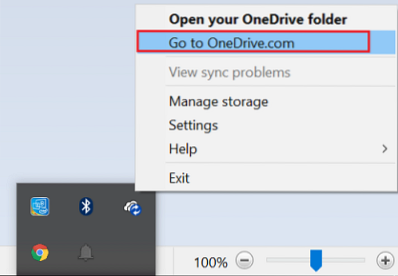
Избери Кошче връзка, намираща се в лявото меню, изберете файла за възстановяване и натиснете Възстанови бутон.
Можете също да възстановите отделен файл или папка, като щракнете с десния бутон на мишката и след това изберете Възстановяване.
Тъй като файловете бяха изтрити от кошчето, ще откриете, че тези файлове или файлове се връщат в кошчето на вашата локална машина и можете лесно да ги възстановите от там.
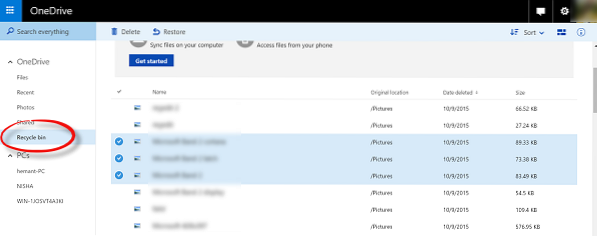
При работа с изтрити файлове трябва внимателно да се обмислят политиките за задържане на данни на Microsoft OneDrive. Насоките на политиката гласят, че всички изтрити файлове ще се съхраняват в рециклираната кошче за максимум 30 дни и минимум 3 дни, след което те ще бъдат изтрити за постоянно, започвайки първо с най-старите.
Също така, ако Рециклираната кошче достигне 10% от общото количество пространство на потребителския акаунт, съхранените данни ще бъдат изтрити автоматично, независимо колко дълго са били в кошчето.
Доверете се, че това работи за вас!
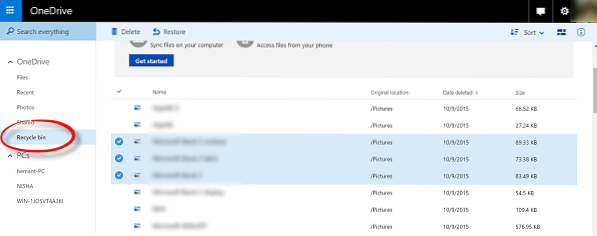
 Phenquestions
Phenquestions


